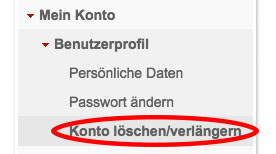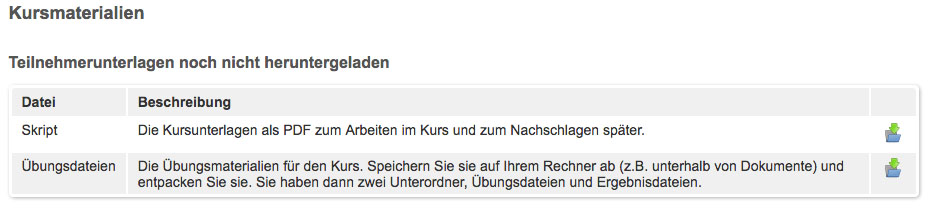Wo muss ich mich anmelden, wenn ich die Meldung bekomme, dass ein Platz frei geworden ist?
Wenn Sie eine E-Mail bekommen, dass in einem Kurs, bei dem Sie auf der Warteliste stehen, ein Platz frei geworden ist, melden Sie sich möglichst schnell über den Link in der E-Mail bzw. die Webseite des Schulungszentrums für den entsprechenden Kurs an.
Sollten Sie hierbei die Meldung erhalten, dass keine Plätze für den Kurs mehr frei sind, war jemand anderes mit der Anmeldung leider schneller als Sie.
Wie kann ich mich von der Warteliste streichen lassen?
Wenn Sie sich nach Anmeldung bei einem Kurs auf die Warteliste setzen haben lassen, können Sie sich auch wieder von der Warteliste streichen lassen. Nach Anmeldung unter www.kurse.rrze.fau.de/login wechseln Sie dazu unterhalb von Mein Konto auf den Punkt Warteliste. Dort können Sie durch Klicken des Links Von der Warteliste streichen Ihren Platz auf der Warteliste löschen.
Sofern Sie sich nur durch Angabe Ihrer E-Mailadresse auf die Warteliste gesetzt haben, können Sie den Eintrag nur durch eine Mail an schulungszentrum@fau.de löschen.
Wo kann ich meine Teilnahmebescheinigung einsehen?
Sofern Sie bei einem Kurs durchgängig anwesend waren und Ihre Zahlung bei uns verbucht wurde, können Sie in Ihrem Konto auf die Teilnahmebescheinigung zugreifen. Dazu melden Sie sich unter www.kurse.rrze.fau.de/login an und klicken unter dem Bereich Vergangene Kurse auf die Lupe auf der rechten Seite. Unter Downloads können Sie sich nun Ihre Teilnahmebescheinigung herunterladen.
Wie kann ich mein Konto löschen?
Sollten Sie Ihr Konto löschen wollen, können Sie das nach Anmeldung unter www.kurse.rrze.fau.de/login in dem Bereich Mein Konto unter dem Punkt Benutzerprofil im Bereich Konto löschen/verlängern tun. Klicken Sie auf den Button Konto löschen, um Ihr Konto zu deaktivieren.
Mit der Löschung Ihres Kontos haben Sie keinen Zugriff mehr auf Ihre Teilnahmebestätigungen von besuchten Kursen.
Wie und wo kann ich meine Kursunterlagen für den Online-Kurs herunterladen?
Sobald Ihr Geld eingegangen ist bzw. Ihr Zahlungsnachweis vom Schulungszentrum bestätigt wurde, können Sie sich ab circa einer Woche vor Beginn des Kurses und nach Zusage des Kurses die Unterlagen herunterladen.
Loggen Sie sich dafür mit Ihren Daten auf der Webseite des Schulungszentrums unter www.kurse.rrze.fau.de/login ein und klicken Sie auf die Lupe hinter dem entsprechenden Kurs in der Auflistung Ihrer Kurse.
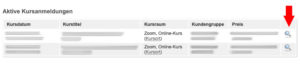
Dort sehen Sie nach einer Auflistung der Kursdetails Ihre Zoom-Zugangsdaten sowie Ihre Kursunterlagen mit dem Vermerk, ob die Unterlagen bereits heruntergeladen wurden oder nicht.
An derselben Stelle können Sie sich vom Kurs abmelden oder sich krankmelden.
Sobald Sie die Unterlagen heruntergeladen haben, ist es nicht mehr möglich, kostenfrei von dem Kurs zurückzutreten oder sich krankzumelden, selbst wenn der Kurs noch durch andere Teilnehmer aufgefüllt wird oder die Krankmeldung rechtzeitig stattgefunden hat und ein Attest eingereicht wird.
Wie kann ich meine Kursanmeldung auf einen anderen Kurs übertragen?
Bis zu 8 Tagen vor Kursbeginn können Sie Ihre Anmeldung auf einen beliebigen anderen Kurs mit freien Plätzen und gleicher Kursgebühr übertragen. Melden Sie sich hierzu für den neuen Kurs an und schicken uns anschließend eine E-Mail an schulungszentrum@fau.de mit der Information, für welchen Kurs wir die Kursgebühr verwenden sollen. Den Rest erledigen wir für Sie.
Welche Besonderheiten gelten für Online-Kurse?
Bei unseren Online-Kursen arbeiten Sie auf Ihrem eigenen Rechner und treten mit der Kursleitung über Videokonferenz (Zoom) in Kontakt. Deswegen müssen Sie den Zoom-Client und ggf. noch entsprechende zusätzliche Software auf Ihrem Rechner installieren.
Informieren Sie sich am besten bereits vor der Kursbuchung über die technischen Voraussetzungen für den Kurs. Bereiten Sie Ihren Rechner spätestens am Tag vor dem Kurs vor, um mit einer funktionierenden Umgebung pünktlich am Kurstag starten zu können. Laden Sie vor dem Kurs die Kursmaterialien herunter (unter www.kurse.rrze.fau.de/login anmelden und auf die Lupe hinter dem Kurs klicken). Wenn Sie möchten, können Sie das Skript ausdrucken oder während des Kurses die pdf-Datei parallel zu Ihrer Arbeit am Rechner ansehen (z.B. auf einem Tablet oder einem zweiten Monitor).
Bitte beachten Sie noch folgendes:
- Wenn Sie Ihre Technik vorab testen möchten, melden Sie sich vor dem Kurs bereits einmal an. Die Zoom-Zugangsdaten zu dem Kurs (Meeting-ID und -Passwort) sehen Sie in Ihrer Kursanmeldung (unter www.kurse.rrze.fau.de/login in Ihrem Benutzerkonto anmelden und auf die Lupe hinter dem Kurs klicken). Sie sollten bis zum Warteraum kommen („Bitte warten Sie, bis der Host das Meeting beginnt“). Testen Sie gleich hier Ihr Computer-Audio und –Video (siehe Anleitung zur Installation des Zoom-Client). Verlassen Sie anschließend das Meeting.
- Falls Sie noch keine Erfahrung mit Zoom haben, seien Sie bitte 15 Minuten vor Kursbeginn anwesend. Sie können dann vor dem Kurs grundlegende Zoom-Funktionen ausprobieren, v.a.
- den Umgang mit Mikrofon und Kamera und
- das Schreiben von Nachrichten im Chat.
- Wenn Sie sich im Zoom-Client anonymisiert über IdM oder gar nicht anmelden, nutzen Sie bitte im Kurs Ihren richtigen Namen, damit der Kursleiter Ihre Anwesenheit überprüfen kann und Sie nach vollständiger Anwesenheit über den Kurszeitraum eine Teilnahmebestätigung herunterladen können (unter www.kurse.rrze.fau.de/login anmelden und auf die Lupe hinter den Kurs klicken).
- Bereiten Sie außerdem zum Kennenlernen im Kurs einen kleinen Steckbrief mit drei oder vier Informationen vor, die Sie für alle sichtbar in den Chat schreiben:
- Ihren Studiengang bzw. Ihre Tätigkeit,
- ein Hobby, zu dem die anderen Sie gerne ansprechen und etwas fragen können,
- den Link zu einer Ihrer Lieblings-Webseiten,
- evtl. irgendetwas, das Sie sonst noch über sich mitteilen möchten.
Am besten bereiten Sie das schon als Text vor, so dass Sie es im Kurs einfach in den Chat kopieren können. Beispiel:
Studiengang Buchwissenschaften
Hobby Forellenfischen
Web-Tipp www.shermanslagoon.com
Das ist mein erster Online-Kurs!
Ich erhielt eine E-Mail mit der Frage ob wir eine FAU-Domain kaufen oder eintragen wollen. Was hat es damit auf sich?
Manchmal erhalten Webmaster oder Verantwortliche eine E-Mail, in der jemand anfragt, ob man eine Domain erwerben möchte, die eigentlich der Universität zugeordnet sein sollte.
Dabei wird dann angeboten, dass man diese Domain sichert oder gar einen Markeneintrag macht, damit sie nicht in falsche Hände gerate.
Diese Mails sind zu ignorieren. Es handelt sich schlicht um einen Betrugsversuch.
Antworten Sie nicht, rufen Sie nicht bei angegebenen Telefonnummern an und öffnen Sie keinesfalls angehängte Dateien von Mails.
Diese Mails gehen regelmäßig an verschiedene Adressaten der Universität, die mit der Materie nicht vertraut sind.
Die Masche ist immer dieselbe, die vermeintlichen Absender ändern ab und zu den Text und den Namen. Oft wird auch eine Dringlichkeit der Sachlage vorgetäuscht, um Adressaten zu unüberlegten Reaktionen zu verleiten.
Gibt es so etwas wie Piwik/Matamo oder eine andere Zugriffsstatistik für Webauftritte?
Eine Übersicht aller Statistiken befindet sich unter www.statistiken.rrze.fau.de
Dort finden sich auch die Statistiken der Webauftritte, die vom Webteam des RRZE betreut werden.
Die Detail-Statistiken der Webauftritte sind jedoch nur aus dem Uninetz heraus abrufbar. Sollten Sie von außerhalb des Universitätsnetzes auf die Statistiken zugreifen wollen, verwenden Sie eine VPN-Verbindung.
Wie sorge ich dafür, dass mein Webspace immer per https ausgeliefert wird?
Diese Frage betrifft den Betrieb von Webauftritten mit dem Webspace-Angebot, sowie Webauftritte auf selbst verwalteten Servern. Als Webserver-Software wird Apache angenommen.
In dem Webroot des jeweiligen Webauftritts können Sie üblicherweise eine Steuerdatei mit dem Dateinamen .htaccess ablegen.
Mit folgenden Direktiven in der Datei können Sie eine Umleitung auf die mit SSL verschlüsselte Webseite erzwingen:
RewriteEngine On
RewriteCond %{HTTPS} !=on
RewriteCond %{ENV:HTTPS} !=on
RewriteRule .* https://%{HTTP_HOST}%{REQUEST_URI} [L,R=301]